Você já deve ter se deparado com o termo JivoChat e apenas pelo seu nome já dá para ter uma ideia de qual pode ser a sua função. Já podemos te garantir que o JivoChat pode ser um grande aliado à suas vendas no seu dia a dia, quase que uma ferramenta fundamental para quem quer promover os seus serviços ou produtos. Mas como o JivoChat pode facilitar a sua utilização no site? Vamos aprender, a seguir!
O que é o JivoChat?
De forma simplificada o JivoChat nada mais é do que uma ferramenta utilizada para receber mensagens de usuários que acessam determinado site e tem alguma dúvida. Provavelmente você já entrou em algum site e no canto inferior direito ou esquerdo apareceu um chat com alguma mensagem do tipo “Posso te ajudar?” como na imagem abaixo:
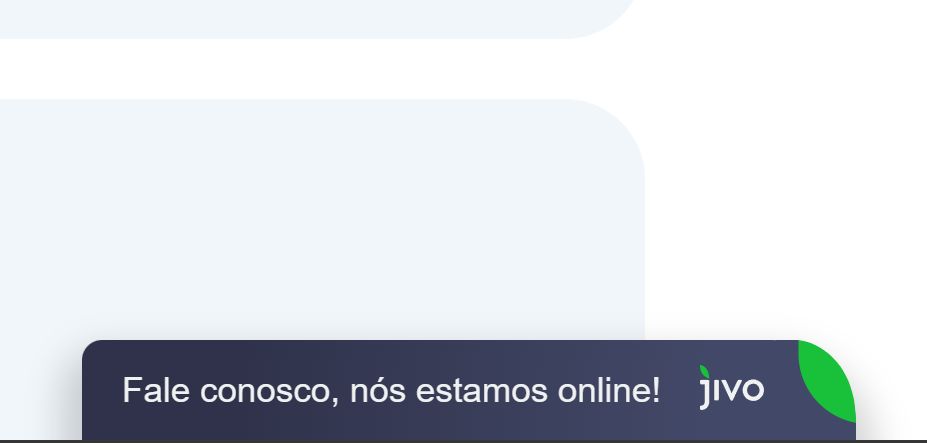
O JivoChat é um plataforma de simplificação para empresas de grande, médio e pequeno porte. Basta você ter canais de comunicação e querer integrá-los em um só lugar, de maneira fácil e rápida, evitando a demora no atendimento e tornando um visitante em um cliente.
Quer ter um JivoChat no meu site, por onde começo?
Você já entendeu o que é o JivoChat e quer tê-lo em seu site, além disso, para acompanhar o tutorial a seguir e tirar as dúvidas sobre a introdução da ferramenta você deve adquirir o JivoChat acessando esse link.
Vá em “Cadastre-se” e comece o tutorial que preparamos para você!
Mas a questão é: como o JivoChat de fato funciona?
Antes de começarmos o tutorial, é importante explicar como o JivoChat funciona. Basicamente, o Jivo é uma das plataformas de chat mais completas e dinâmicas do mercado. Para entender como funciona, iremos partir do site a sua contratação.
Você pode ter se perguntado “Como grandes empresas conseguem administrar tantos canais ao mesmo tempo, em lugares diferentes, e atendentes diferentes?”. E aqui está nossa resposta. Acompanhe o tutorial:
PASSO 1: Logo de início no site do JivoChat , temos informação sobre a sua funcionalidade.
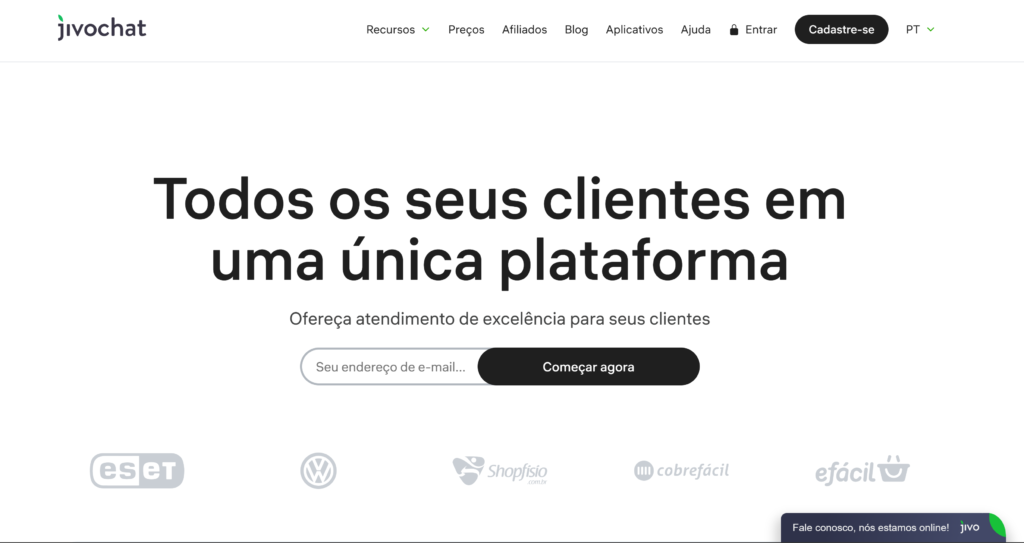
Nos ícones apresentados na imagem acima encontramos todas as ferramentas de comunicação que podem ser ligadas à plataforma do JivoChat. Claro que não precisa ter em todos os canais, mas se você tem alguns desses, saiba que é possível conectá-los em um só lugar.
O próprio site já nos dá dicas de como funciona a plataforma, como mostra nessa setinha verde. Ali se encontra o canal de comunicação e de atendimentos proativos, que são mensagens enviadas automaticamente quando o usuário entra em sua página, desse modo você não espera um visitante entrar em contato com você, já é realizado um primeiro contato.
O Jivo faz uma analogia aos atendimentos proativos para com um atendimento físico, onde as pessoas são atendidas de forma educada. E o interessante é que você se fixa a isso e entende que um atendimento on-line pode sim ser tão bom quanto o físico.
Existem vários tipos de mensagens proativas e você pode configurar as suas através do próprio aplicativo JivoChat, ou pela web. No site é possível encontrar artigos que explicam sobre a modificação. Todas as configurações podem ser modificadas e enquadradas dentro do que for melhor para sua empresa e seu time.
Tutorial da utilização do JivoChat na versão iOS e Android
PASSO 2: Dentro da plataforma JivoChat existem muitas possibilidades, essa daqui por exemplo é uma vista do atendimento via aplicativo disponível para iOS e Android.
Aqui visualizamos a página inicial do app do JivoChat, que é a Central de atendimento (seta no canto inferior esquerdo). Na seta no canto superior direito é possível verificarmos o botão onde notifica se você está online ou ausente. Na primeira imagem, o ícone está verde, significa que você ou seu atendente está online e pronto para o atendimento.
Já na segunda imagem o ícone está em laranja, isso significa “ausente”. Automaticamente o Jivo passa os clientes/visitantes para os outros atendentes on-line sem que você precise alternar no app.
E no círculo no canto superior esquerdo, representa as solicitações de mensagens dos clientes.
PASSO 3: Ainda na central de atendimento vemos a aba “Conversas” do Jivochat, onde todo o seu histórico de conversa estará.
No último setor da Central de atendimento do Jivochat, ficam os arquivos de todas as conversas já realizadas anteriormente. A foto do atendente é indicada por uma seta roxa, acima dela indicado por uma seta azul é mostrada a data da conversa. Os segundos, minutos e horas estão indicados por uma seta laranja e representam o tempo de cada uma das conversas.
PASSO 4: Aqui temos como exemplo uma conversa no Jivochat que já foi finalizada, e por isso no canto inferior, onde a denominação é por uma seta azul, está escrito “Junte-se ao chat”. Já no canto superior direito clicamos para ver mais sobre a pessoa com que falamos, ou caso seja necessário, poderemos acrescentar tarefas, lembretes e muito mais.
Na aba também encontramos o contato, nome e e-mail do cliente, por onde ele nos encontrou e quantas visitas realizou na plataforma JivoChat. Lembrando que as possibilidades variam de acordo com o meio pelo qual essa pessoa utilizou para chegar até o Jivo, pois pelo computador existem outras oportunidades de atualização e interesse ao cliente.
PASSO 5: Nessa imagem temos na parte inferior “Visitantes”, nesse setor você poderá visualizar quem entrou em seu site e o que foi pesquisado.
E por último na nossa tela inicial, temos “Equipe”. É possível verificar o seu time completo cadastrado no JivoChat.
Tutorial da utilização do JivoChat na versão web
PASSO 1: Acesse o site do JivoChat e cadastre-se.
Utilizar o JivoChat pela web é tão simples quanto pelo aplicativo, mas apenas na versão web existem algumas ferramentas mais elaboradas.Por exemplo, nas conversas com os clientes podemos adicionar várias características sobre a pessoa, sobre seu interesse dentre outros. Veja a demonstração abaixo:
PASSO 2: Entenda as funções.
- Na seta laranja, a primeira do lado superior direito, temos as tags. É possível acrescentar qualquer palavra ou denominação que queira, desde que entenda a referência.
- Na segunda seta em verde, são representados os detalhes da conversa, sobre o cliente, etc.
- A seta amarela representa os negócios, você poderá indicar qual plataforma esse visitante utilizou para falar com você ou qual rumo a conversa precisa levar, entre outros.
- A seta rosa é referente a data da conversa.
- A última seta na cor laranja representa o setor que esse cliente se encontra.
- Por exemplo: se ele comprou você pode mudar “negociações” por “comprado”, se é uma possível compradora, troque por “Qualificado”. Não precisa se agarrar nesses exemplos, afinal você poderá escolher na configuração essas denominações de acordo com a sua empresa e equipe.
PASSO 3: No exemplo abaixo, vemos mais algumas coisas que podemos acrescentar na conversa dentro do JivoChat.
- Na seta roxa, por termos atribuído “negociação”, colocamos o valor.
- Já na seta verde, atribuímos tarefas. Assim como mostra nas duas setas amarelas e na vermelha, podemos atribuir tarefas para diferentes funções da conversa.
- E na laranja, poderemos criar negociações.
- Chegando ao fim dos tópicos, vemos em “Contatos” um colchete na cor rosa, referente ao número e o e-mail de contato do cliente/visitante.
- Em “Fonte”, temos o meio que o cliente/ visitante entrou em contato conosco, neste caso o “google”.
- Na seta azul vemos o país e em qual parte dele o visitante se encontra. (bloqueamos a visualização do local em segurança ao visitante.)
- Na última seta em verde, temos o endereço IP (também bloqueado em forma de segurança.
Esse foi um tutorial extenso mas com certeza sanou todas as suas dúvidas de introdução à ferramenta do JivoChat. Caso queira saber mais sobre o Jivo no Google Analytcs, leia o nosso artigo!
Esse foi mais um tutorial da A² BI, somos uma empresa especializada em consultoria e auditoria de dados e Google Analytics, quer saber mais sobre os nossos serviços? Clique no botão abaixo e contrate já o seu serviço.

